No products in the cart.
آموزش Maya : مدل سازی سمپاش – قسمت دوم

آموزش Maya : مدل سازی سمپاش – قسمت دوم
توی این آموزش، مدل سازی سمپاش رو با Maya با هم می بینیم و با ابزارها و تکنیک های مورد نیاز آشنا میشیم. بیاین با هم ادامه بدیم!
با ” آموزش Maya : مدل سازی سمپاش ” با ما همراه باشید…
- سطح سختی: مبتدی
- مدت آموزش: 40 تا 50 دقیقه
- نرم افزار استفاده شده: Autodesk Maya
” آموزش Maya : مدل سازی سمپاش – قسمت اول “
گام بیست ام
سطوحی که می بینین رو انتخاب می کنیم. ابزار Scale رو برداشته و Normals Average رو فعال کرده و سطح رو بلندتر و مسطح تر می کنیم.

گام بیست و یکم
وارد مسیر Create > CV Curve Tool میشیم.
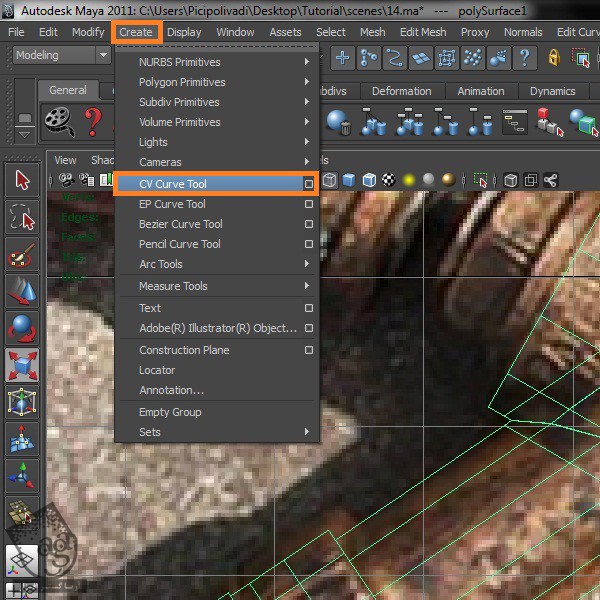
یک خط به صورتی که می بینین رسم می کنیم.

گام بیست و دوم
اول سطح و بعد هم خط رو انتخاب می کنیم.
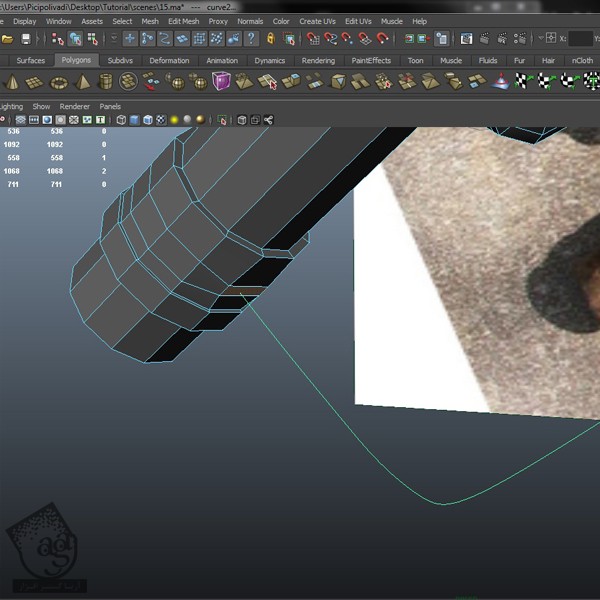
اون رو Extrude می کنیم. وارد Channel Box شده و Divisions رو میزاریم روی 25.
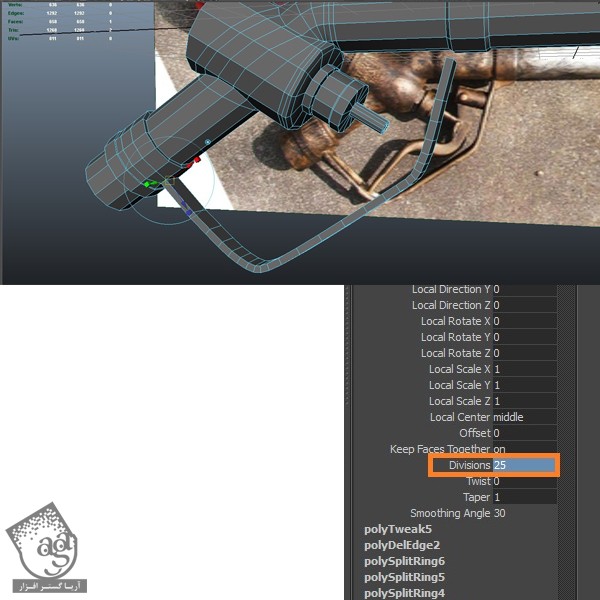
گام بیست و سوم
سطوح انتخاب شده رو با فشار دادن Delete، حذف می کنیم.
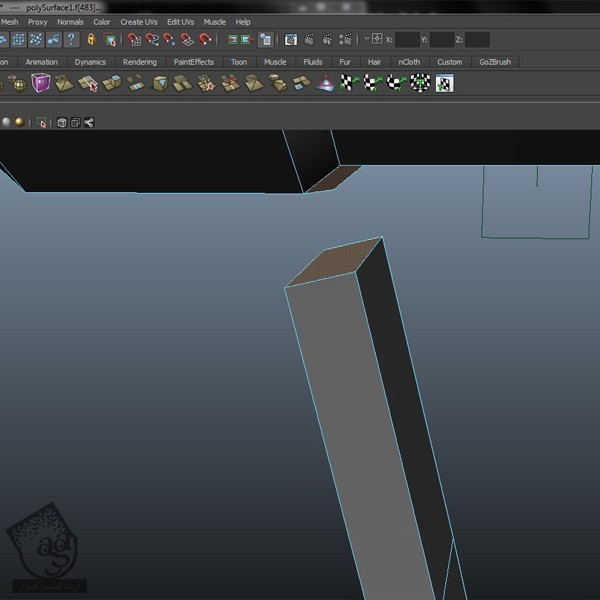
هر راس رو با Merge Vertex Tool وصل می کنیم.
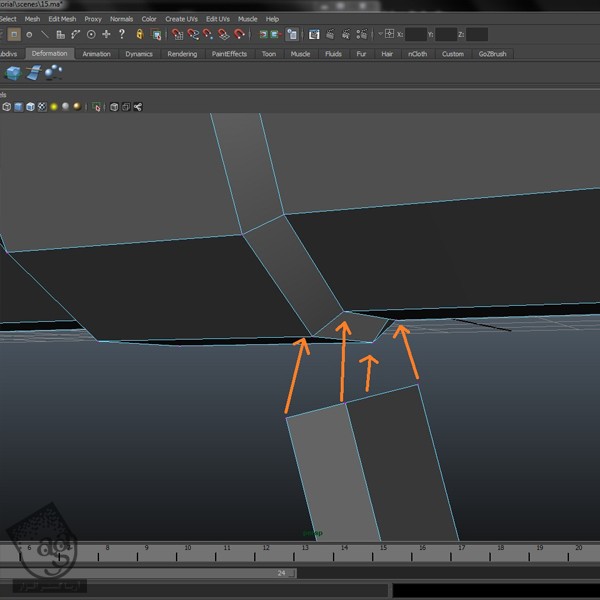
نتیجه به صورت زیر در میاد.
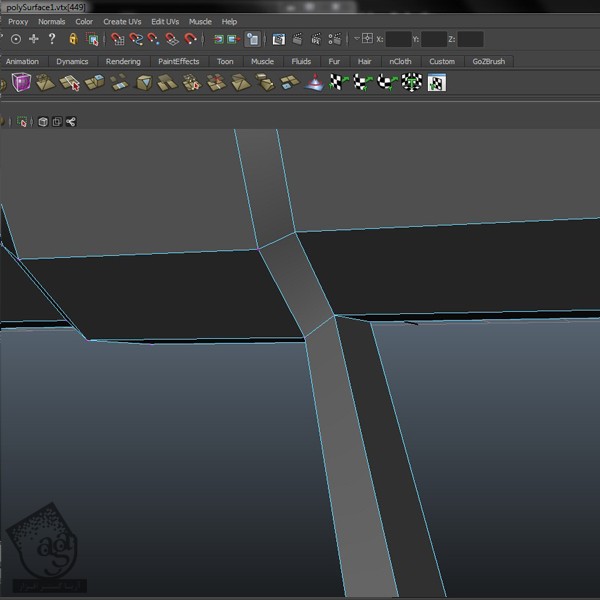
گام بیست و چهارم
لبه های انتخاب شده رو یک مقدار دیگه Scale می کنیم.
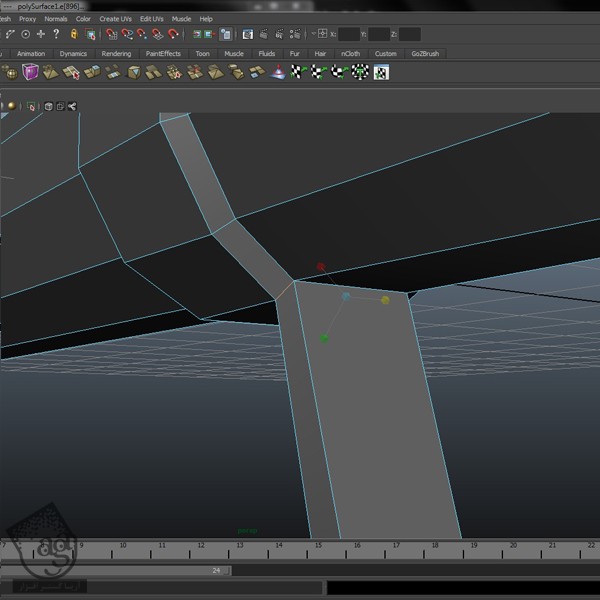
بعد هم لبه های انتخاب شده رو جا به جا می کنیم.
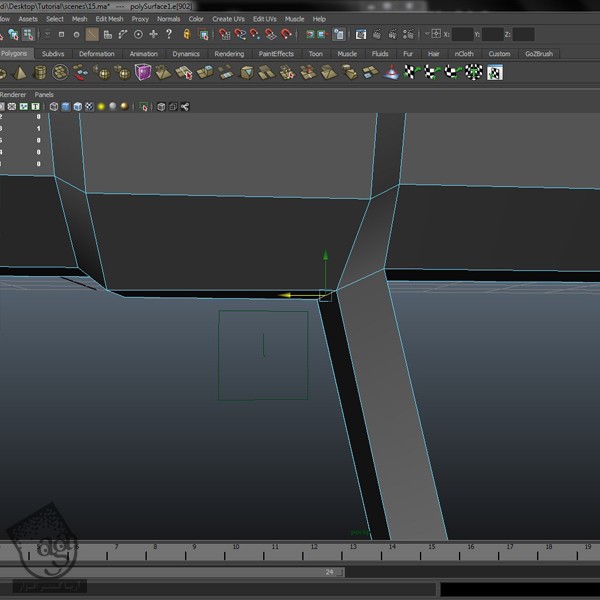
گام بیست و پنجم
Insert Edge Loop Tool رو بر می داریم. بعد هم دو تا Edge Loop نزدیک به دسته پایین اضافه می کنیم.

با Insert Edge Loop Tool، شش تا Loop دیگه اضافه می کنیم.
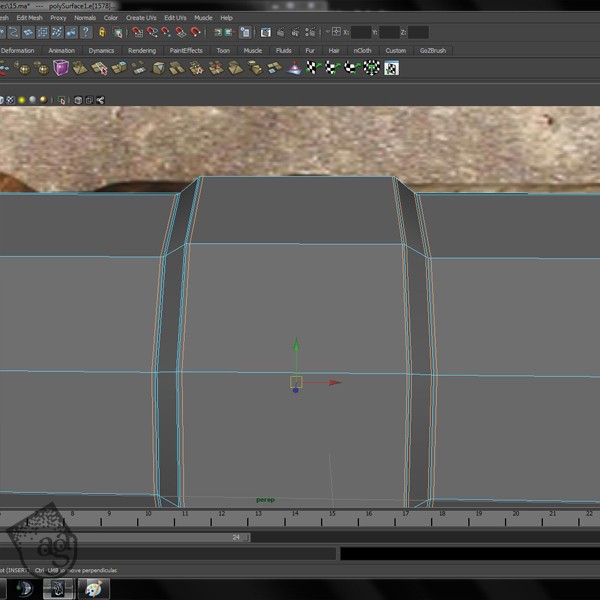
گام بیست و ششم
این سطوح رو انتخاب می کنیم.

اون ها رو Extrude و Scale می کنیم.

اون ها رو اکسترود می کنیم.
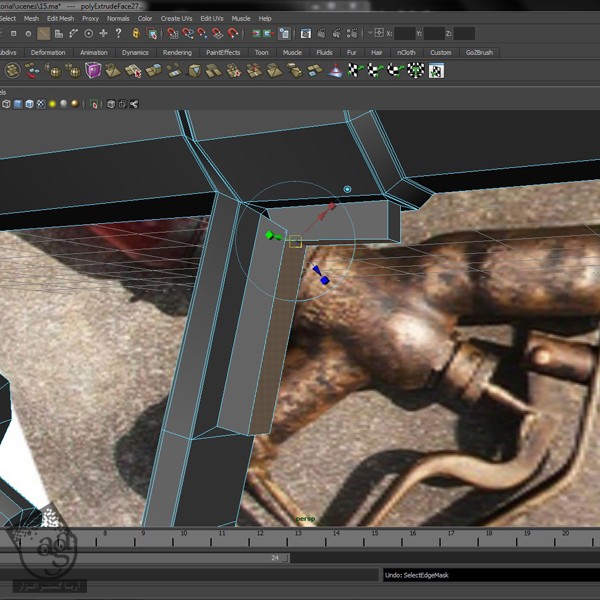
گام بیست و هفتم
با استفاده از ابزار Move، رئوس رو جا به جا کرده و به صورت منحنی در میاریم.
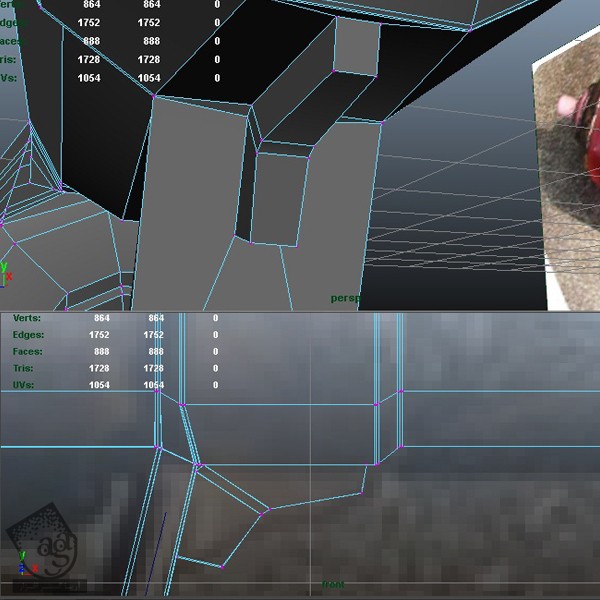
گام بیست و هشتم
با Insert Edge Loop Tool، دو تا Loop دیگه اضافه می کنیم.

گام بیست و نهم
با استفاده از ابزار Move، رئوس رو جا به جا می کنیم.
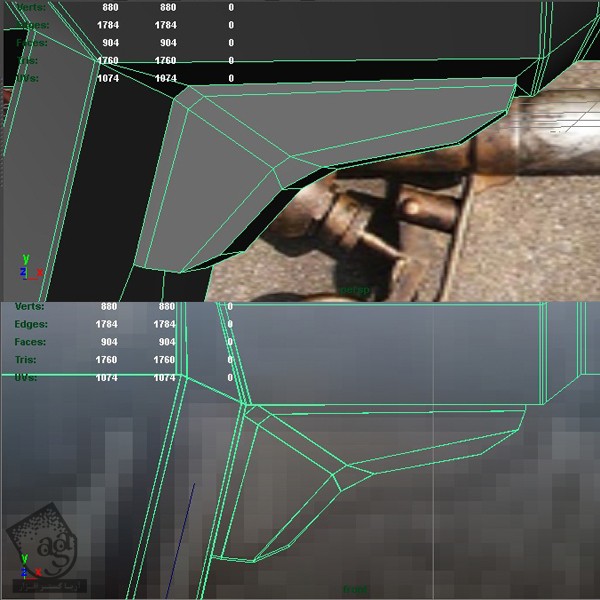
گام سی ام
این سطوح رو انتخاب کرده و اون ها رو حذف می کنیم.

گام سی و یکم
هر دو Loop اطراف حفره رو انتخاب می کنیم.
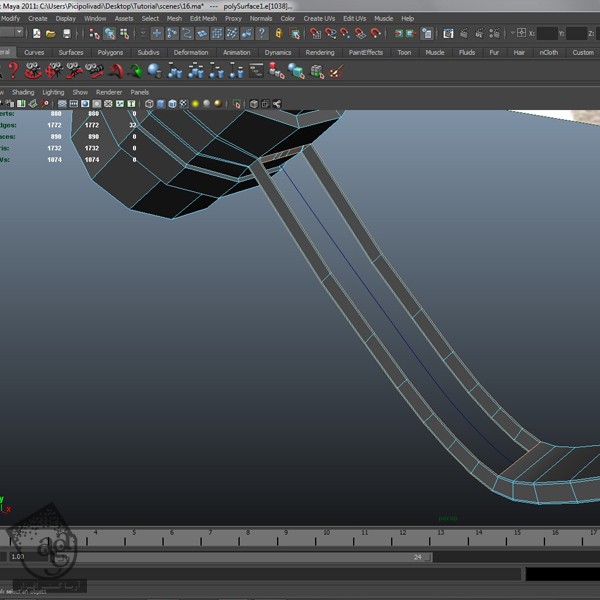
اون ها رو یک مقدار اکسترود می کنیم.
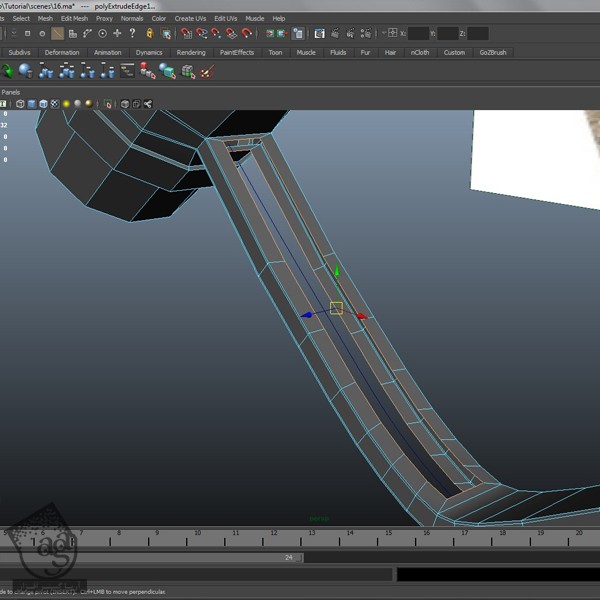
یک بار دیگه اکسترود می کنیم.
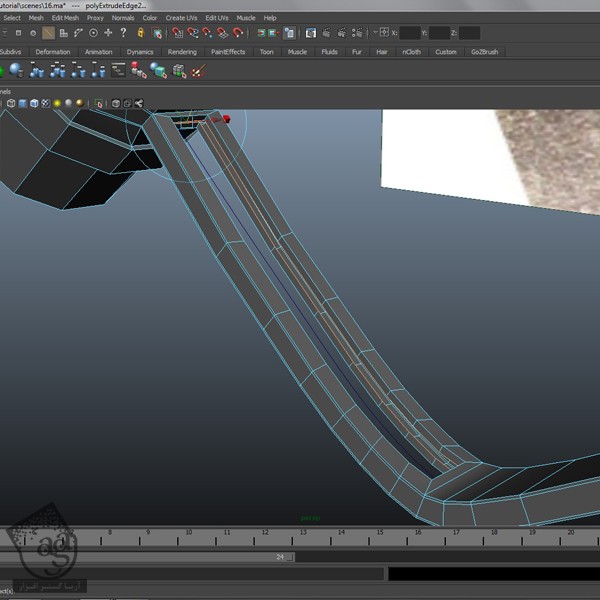
گام سی و دوم
با استفاده از Merge Vertex Tool، این رئوس رو به هم وصل می کنیم.
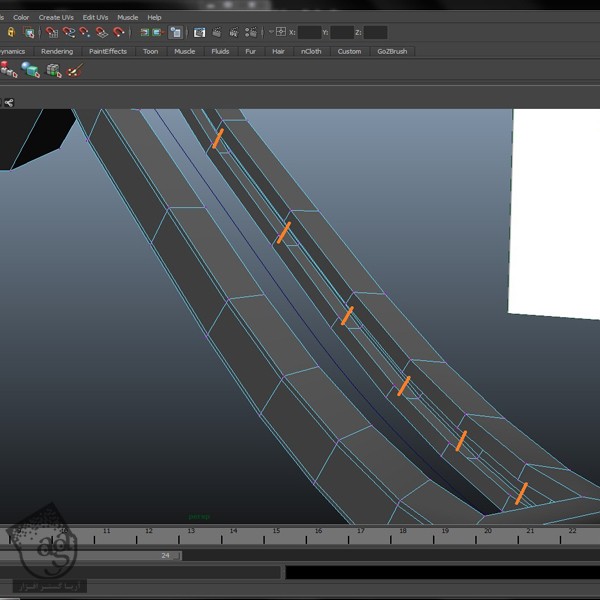
نتیجه به صورت زیر در میاد.
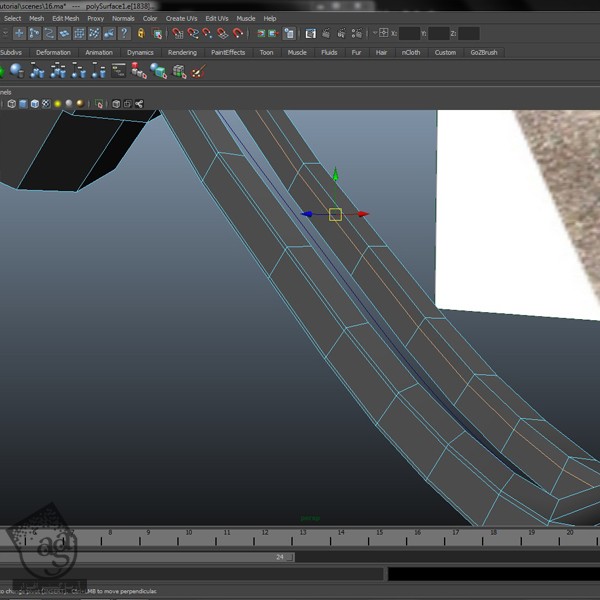
گام سی و سوم
کل Loop رو انتخاب کرده و وارد مسیر Edit Mesh > Slide Edge Tool میشیم.
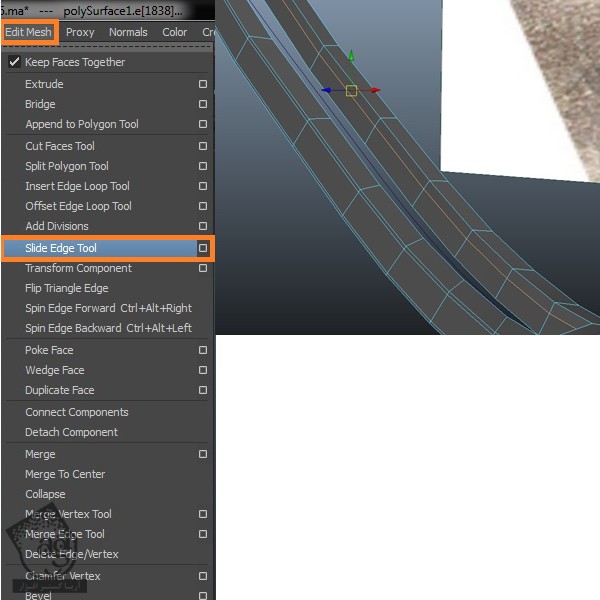
دکمه میانی ماوس رو فشار میدیم. بعد هم اون ها رو به سمت داخل درگ می کنیم.
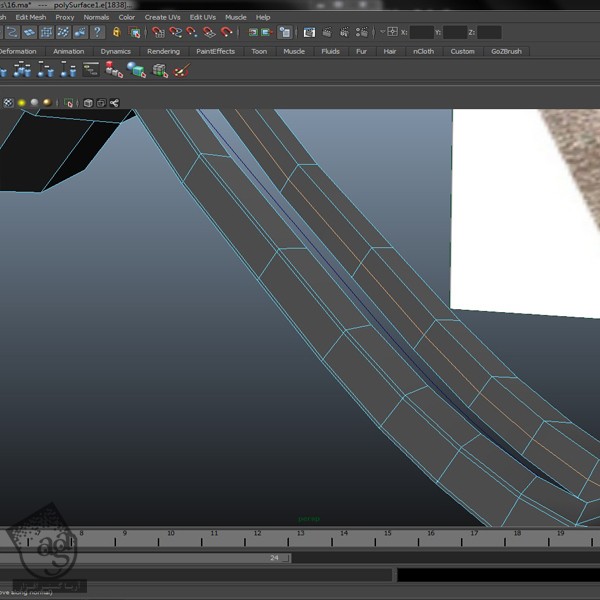
با استفاده از Edge Loop Tool، دو تا Loop دیگه اضافه می کنیم.
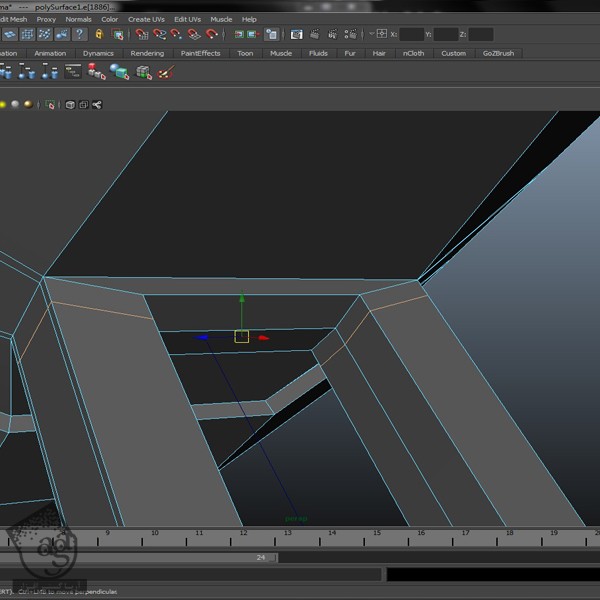
توصیه می کنم دوره های جامع فارسی مرتبط با این موضوع آریاگستر رو مشاهده کنید:
صفر تا صد آموزش آرنولد در مایا
صفر تا صد آموزش ریگینگ کاراکتر در مایا
صفر تا صد آموزش سینمافوردی – پک 1
صفر تا صد آموزش سینمافوردی – پک 2
گام سی و چهارم
سطوح دسته رو انتخاب کرده و با استفاده از ابزار Scale، اون ها رو روی محور Z امتداد میدیم.
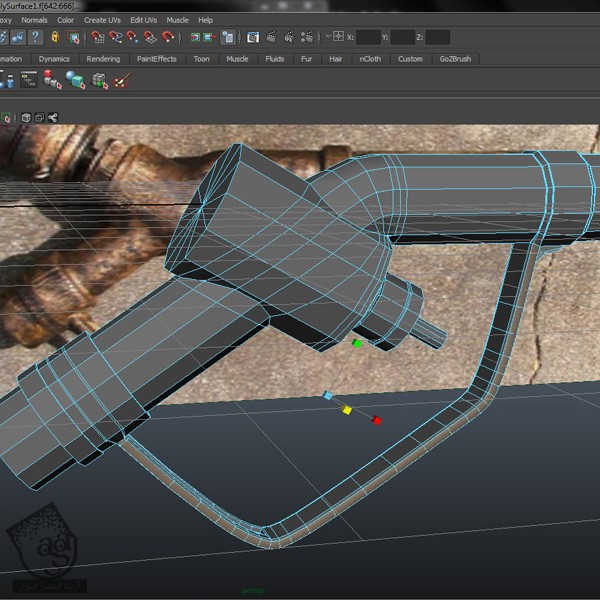
گام سی و پنجم
سطوح پایانی رو انتخاب می کنیم.

اون ها رو به سمت مرکز اکسترود می کنیم.

یک بار دیگه اکسترود می کنیم. اون ها رو روی محور X درگ می کنیم. از Uniform Scale برای اصلاح نوک استفاده می کنیم.
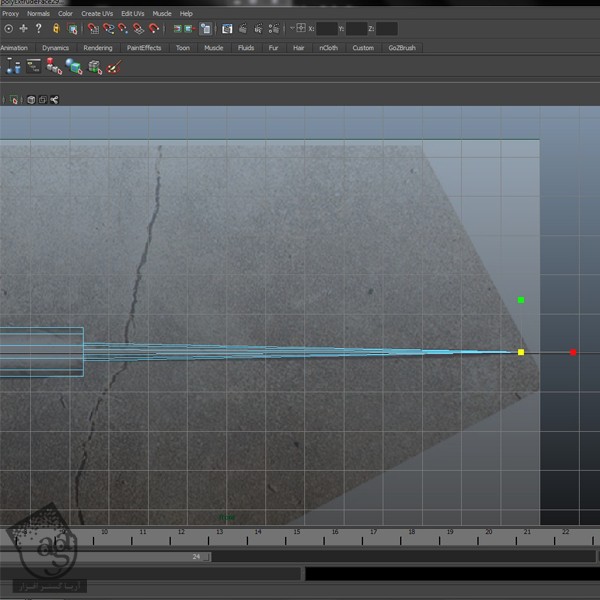
گام سی و ششم
یک بار دیگه ابزار Extrude رو بر می داریم. با استفاده از تکنیک های بالا، اون ها رو Extrude و Scale می کنیم.
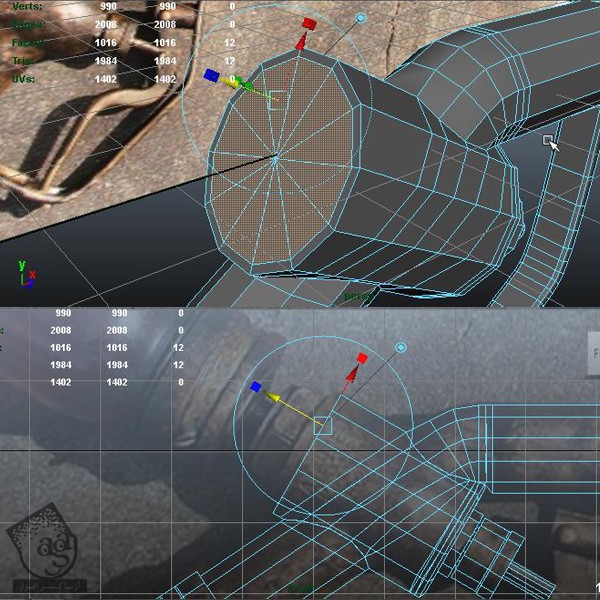
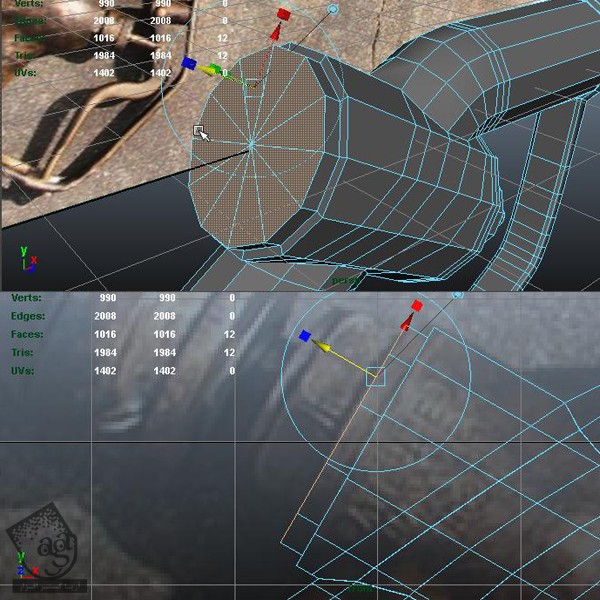
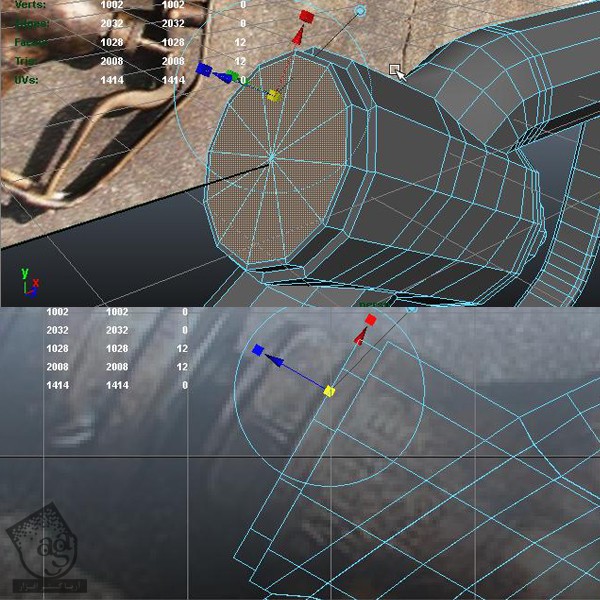

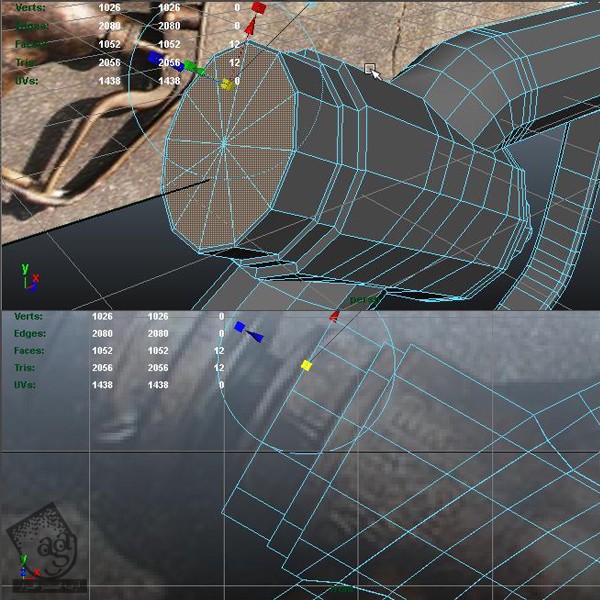
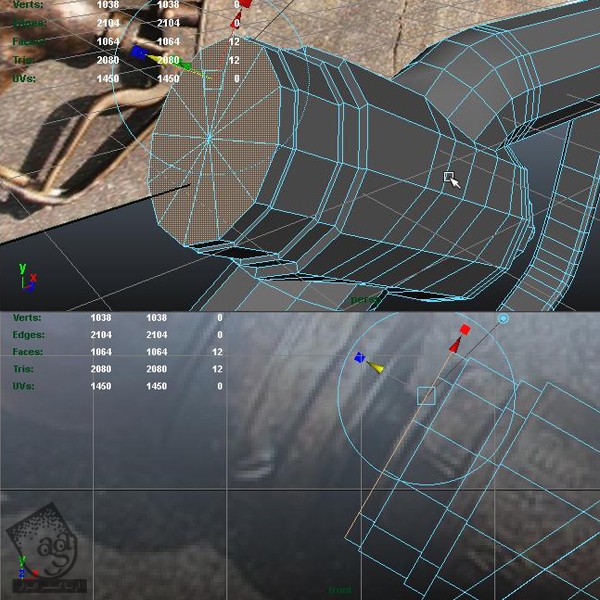
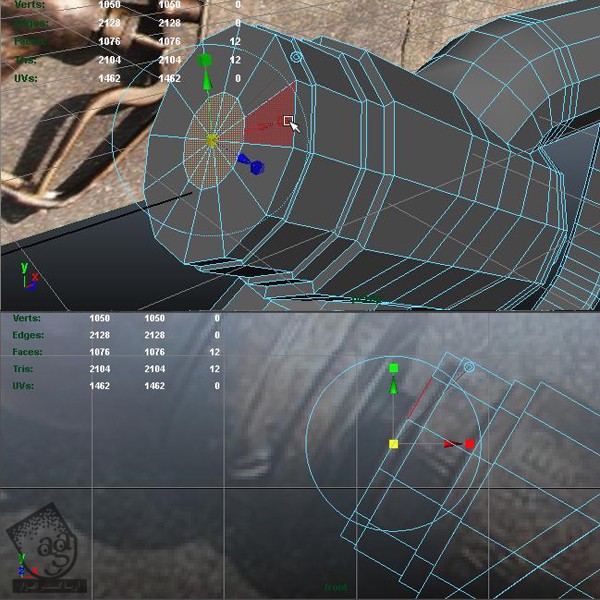
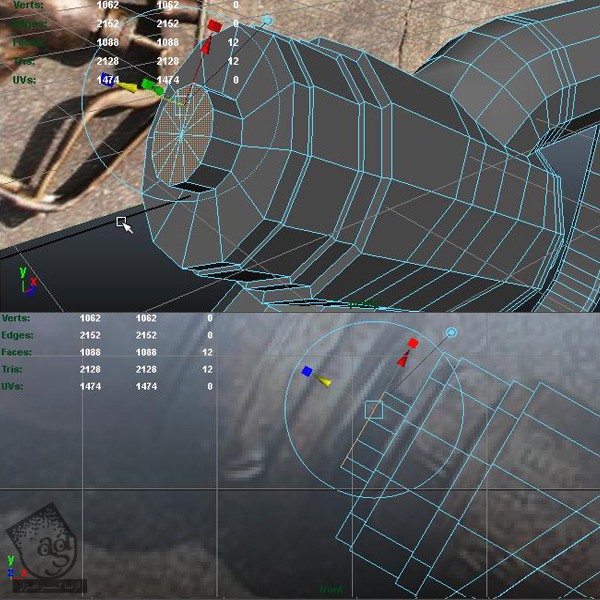
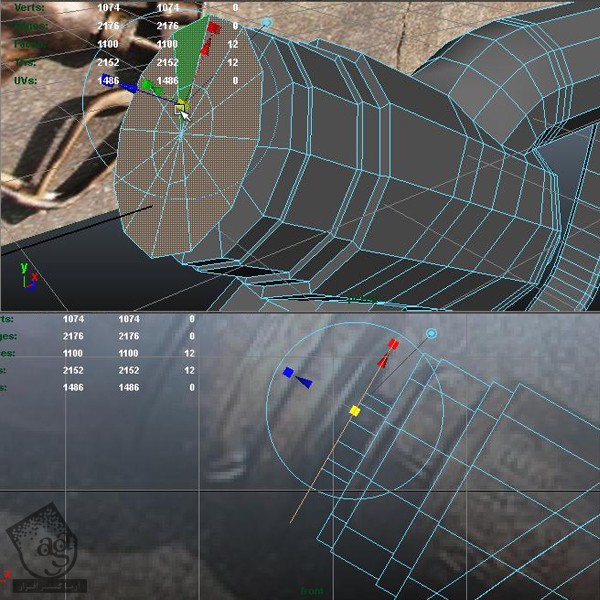
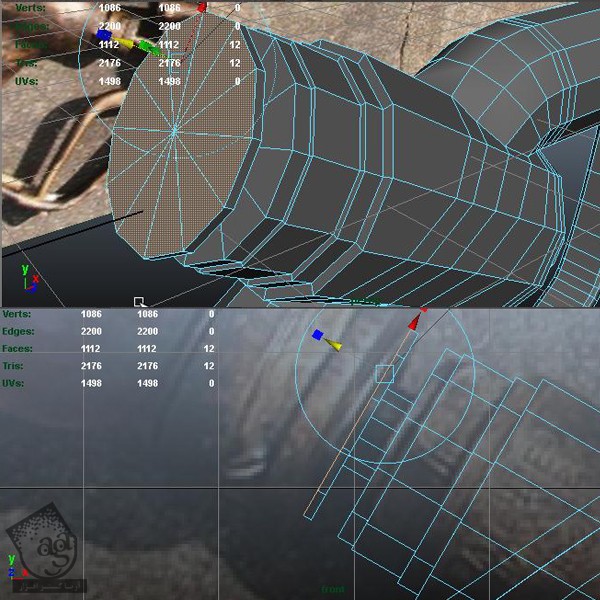
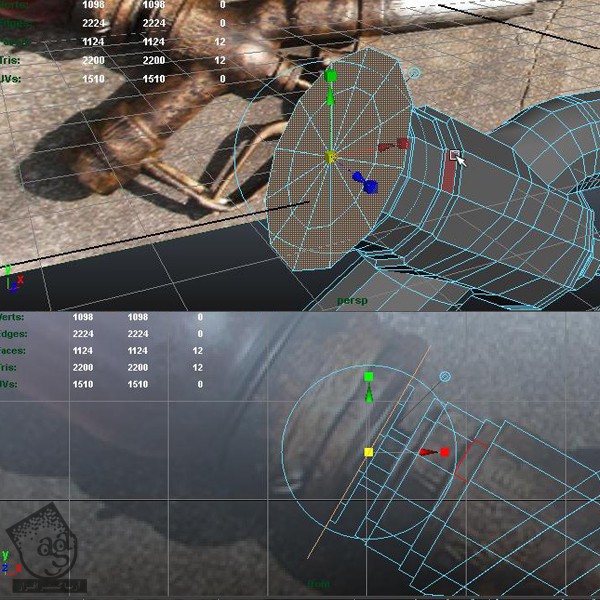
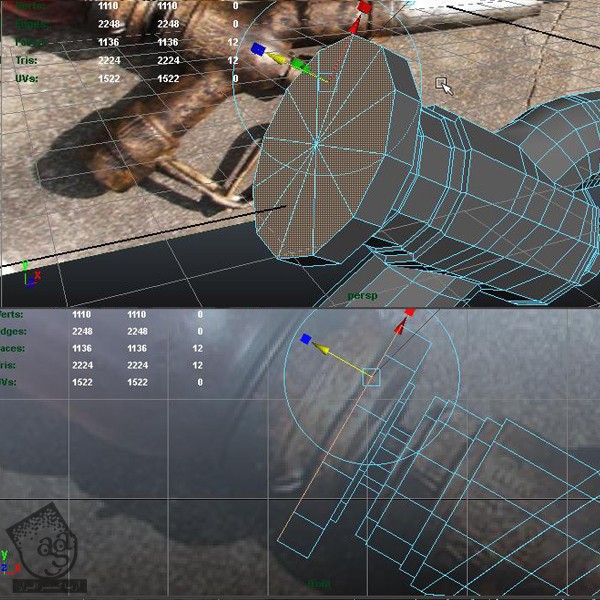
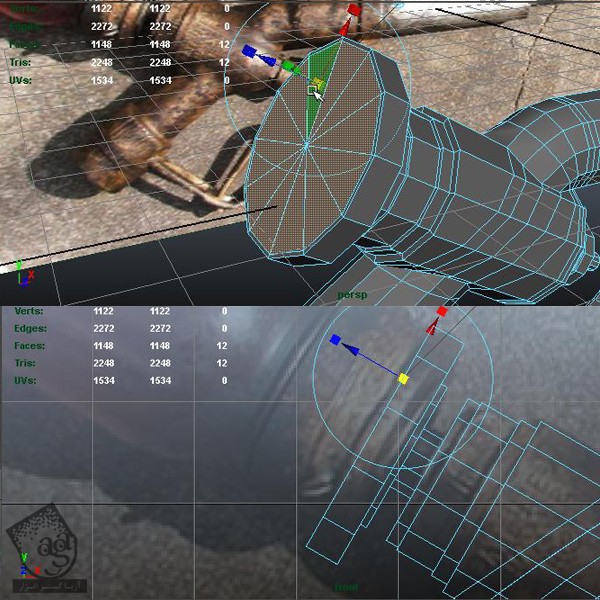
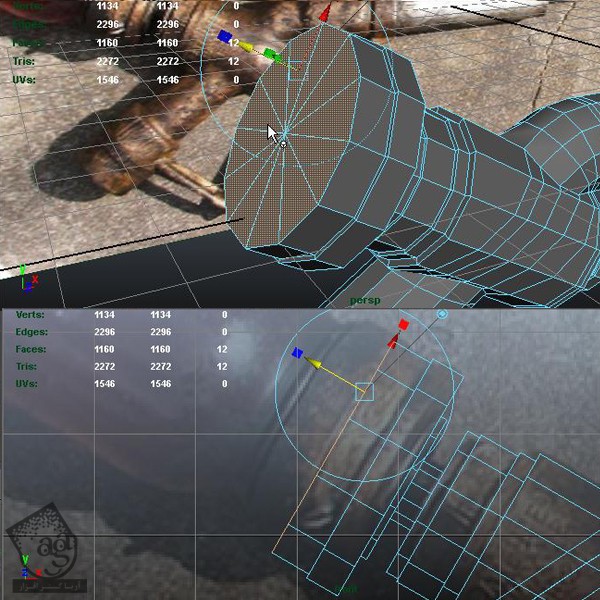

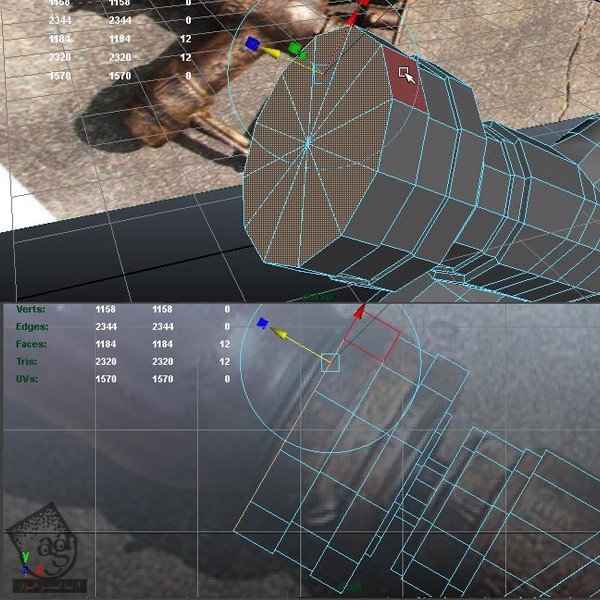

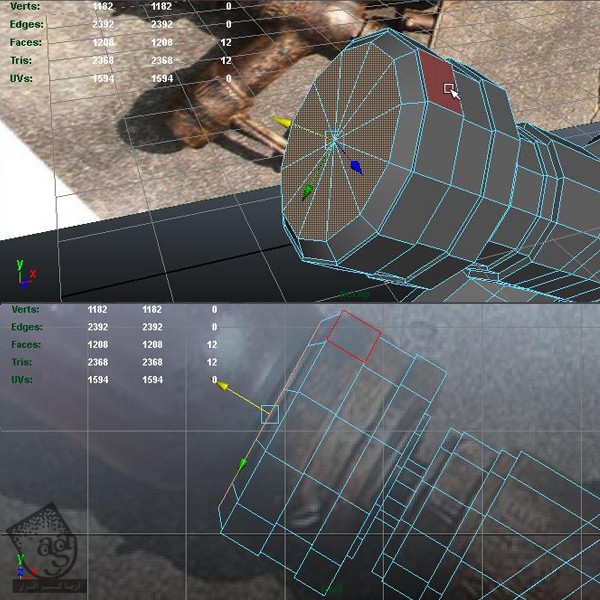
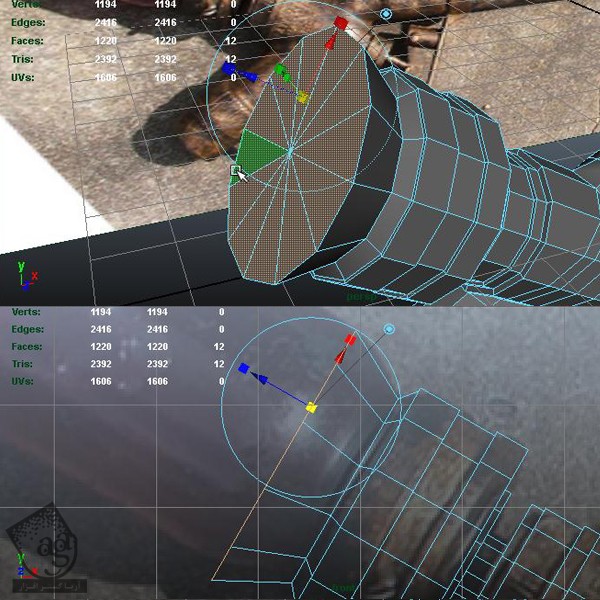
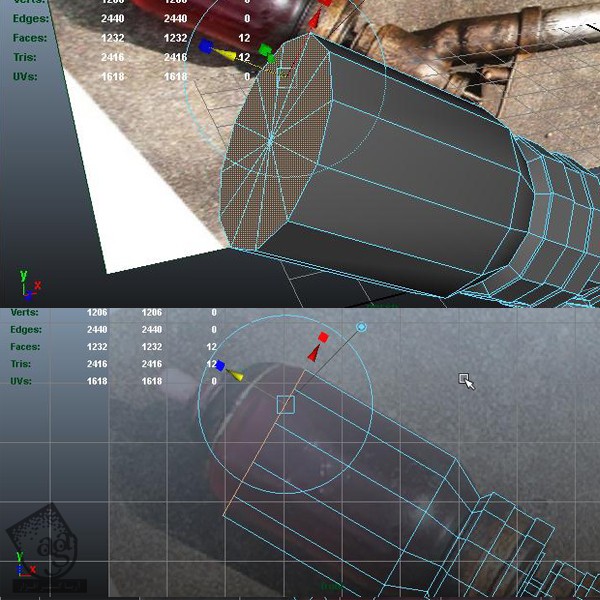
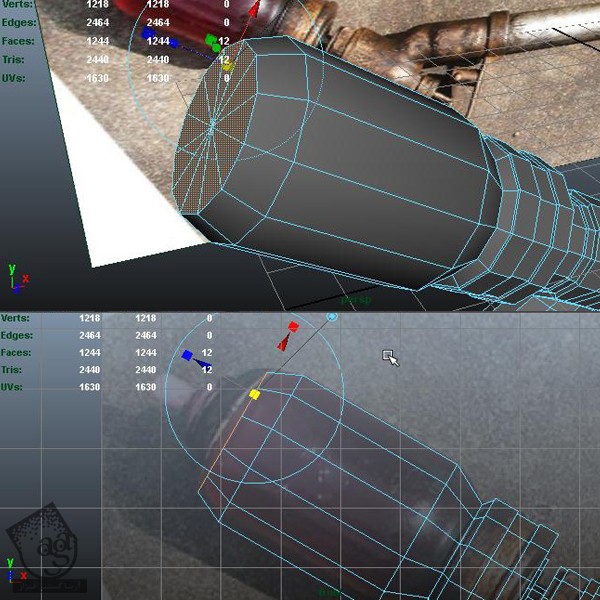
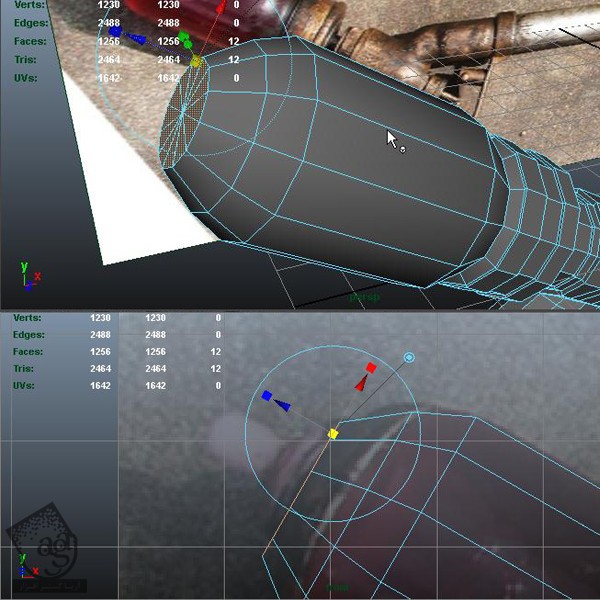
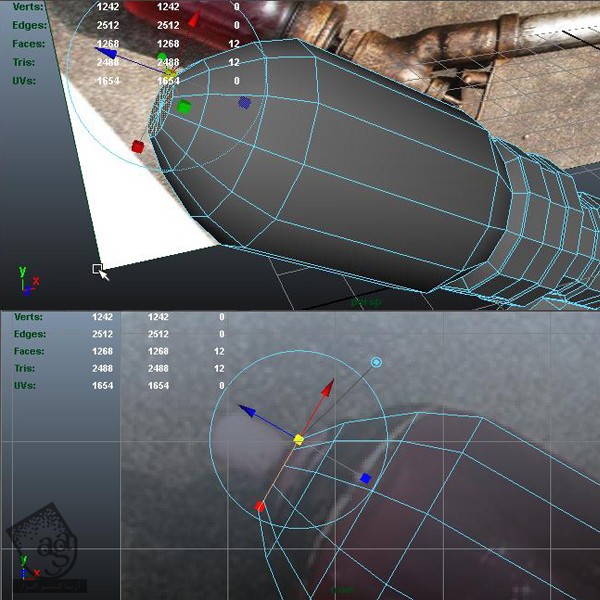
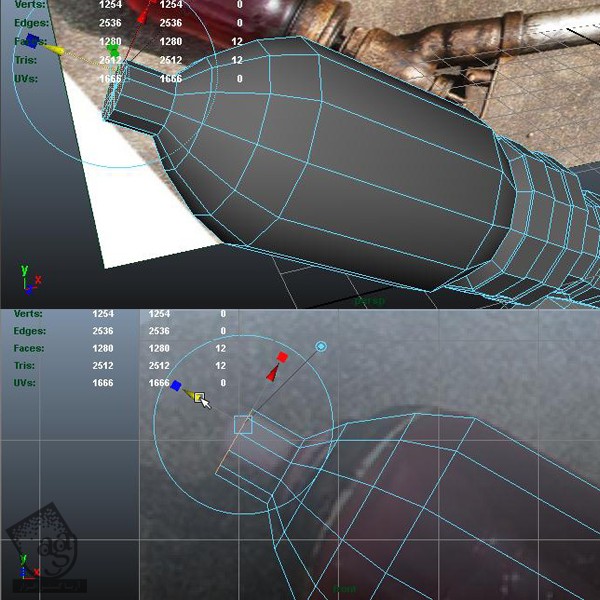
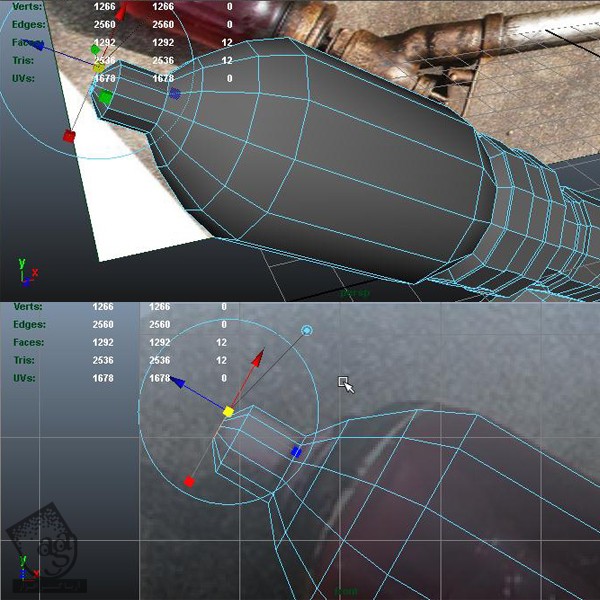
” آموزش Maya : مدل سازی سمپاش – قسمت اول – قسمت سوم “
توصیه می کنم دوره های جامع فارسی مرتبط با این موضوع آریاگستر رو مشاهده کنید:
صفر تا صد آموزش آرنولد در مایا
صفر تا صد آموزش ریگینگ کاراکتر در مایا
صفر تا صد آموزش سینمافوردی – پک 1
صفر تا صد آموزش سینمافوردی – پک 2
دوره های آموزشی مرتبط
590,000 تومان
590,000 تومان
590,000 تومان
590,000 تومان
590,000 تومان
590,000 تومان
590,000 تومان





















































































قوانین ارسال دیدگاه در سایت